Jak vyřešit problém portu DP / Mini DP Není obraz / Nesprávné rozlišení u plochých monitorů Dell P2715Q/P2415Q
This article applies to
This article does not apply to
This article is not tied to any specific product.
Not all product versions are identified in this article.
Symptoms
Ujistěte se, že grafická karta počítače podporuje rozlišení obrazu 4K x 2K při obnovovací frekvenci 60 Hz (podpora portu DisplayPort 1.2).
Na webových stránkách grafického adaptéru zkontrolujte, že adaptér podporuje rozlišení obrazu 4K x 2K při obnovovací frekvenci 60 Hz. Jedním z ukazatelů, že grafický adaptér nepodporuje nebo není nakonfigurovaný pro port DisplayPort 1.2, je to, že při frekvenci 60 Hz lze docílit maximálního rozlišení jen 2560 x 1440 nebo 1920 x 1080.
Odkazy grafického adaptéru:
- Pro grafické adaptéry Dell: Web podpory společnosti Dell
- Grafické adaptéry nVidia

- Grafické adaptéry AMD

 Poznámka: Pokud používáte operační systém Linux, pak nemusí být možné rozlišení 4K dosáhnout, nebo jej bude možné dosáhnout při frekvenci 30 Hz za použití adaptérů Thunderbolt nebo USB typu C.
Poznámka: Pokud používáte operační systém Linux, pak nemusí být možné rozlišení 4K dosáhnout, nebo jej bude možné dosáhnout při frekvenci 30 Hz za použití adaptérů Thunderbolt nebo USB typu C.
Ujistěte se, že máte nejnovější ovladače grafického adaptéru.
Odkazy ovladače grafického adaptéru:
- Pro grafické adaptéry Dell: Web podpory společnosti Dell
- Grafické adaptéry nVidia

- Grafické adaptéry AMD

Ujistěte se, že obraz monitoru v nastavení monitoru odpovídá použitému kabelovému vstupu.
Výchozí nastavení vstupu je nastaveno na port Display Port plné velikosti. Pokud toto nastavení ručně změníte, musí odpovídat používanému vstupu, jinak nastane chyba obrazu.
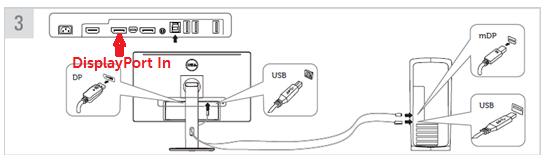
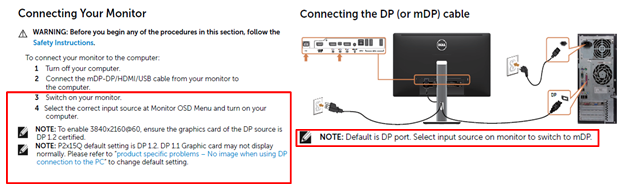
Pokud je na monitoru vybráno připojení portu Mini-Display Port (mDP), je nutné v nabídce On-Screen Display (OSD) změnit výběr vstupu na port mDP.
Potvrzení konfigurace DisplayPort (DP) na monitoru
- Pokud váš počítač podporuje verzi DisplayPort 1.2, je monitor schopen zobrazit rozlišení 3840 x 2160 při frekvenci 60 Hz. Funkce monitoru Multi-Stream Transport (MST) by měla být nastavena na možnost „Off“ (Vypnuto), což je výchozí nastavení.
- MST Off: (DP 1.2 režim pro jeden monitor) Výchozí režim: 4k*2k při frekvenci 60 Hz a vypnuté funkci MST.
- MST Primary: (DP 1.2 režim pro zapojení do řetězce) Funkce MST zapnuta pro primární monitor v zapojení do řetězce. Předpokládané rozlišení je 4k*2k při frekvenci 30 Hz a zapnuté funkci MST (výstup DP).
- MST Secondary: (DP 1.1 pro zapojení do řetězce a jeden monitor) Funkce MST vypnuta pro sekundární monitor v zapojení do řetězce. Předpokládané rozlišení je 4k*2k při frekvenci 30 Hz a vypnuté funkci MST (výstup DP).
- Pokud počítač podporuje pouze verzi DisplayPort 1.1, monitor nebude schopen zobrazit rozlišení 3840 x 2160 při frekvenci 60 Hz. Při frekvenci 60 Hz bude podporovat nižší rozlišení, např. 2560 x 1440 nebo 1920 x 1080.
- V nabídce monitoru On-Screen Display (OSD) změňte možnost z MST „OFF“ (Vypnuto) na funkci MST „Secondary“ (Sekundární) (Provádíte změnu nastavení monitoru z verze portu DP 1.2 na verzi 1.1).
- Aby se nastavení monitoru aktivovalo, může být potřeba restartovat počítač.
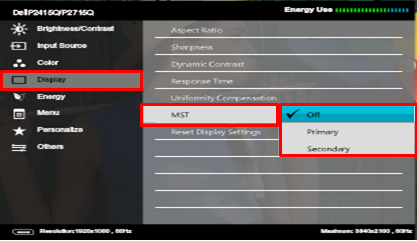
 Poznámka: Dokovací stanice Dell D3100 USB 3.0 nepodporuje funkci Multi-Stream Transport (MST) (zapojení monitorů s porty DisplayPort do řetězce).
Poznámka: Dokovací stanice Dell D3100 USB 3.0 nepodporuje funkci Multi-Stream Transport (MST) (zapojení monitorů s porty DisplayPort do řetězce).
- Monitor je nyní schopen zobrazit rozlišení 3840 x 2160 při frekvenci 30 Hz. Aktuální rozlišení lze ověřit v levé spodní části nabídky monitoru.

- Pokud váš počítač podporuje pouze verzi DP 1.1, může u monitoru nastat chyba Není obraz. U starších ovladačů videa existuje možnost, že se vyskytne chyba Není obraz, když je funkce monitoru MST nastavena na hodnotu „Off“ (Vypnuto) nebo „Primary“ (Primární).
Pomocí následujících „klávesových zkratek“ změníte nastavení funkce MST na hodnotu „Secondary“ (Sekundární). V zásadě změníte režim portu monitoru Display Port z verze DP 1.2 na verzi 1.1.- Stiskem libovolné klávesy (kromě tlačítka napájení) zobrazíte následující dialogové okno „There is no signal coming from your computer“ (Z počítače nepřichází žádný signál).
- Stiskněte opět libovolnou klávesu a zobrazí se nabídka „input source“ (vstupní zdroj).
- Stiskněte a podržte tlačítko se zeleným symbolem zaškrtnutí (√) po dobu 8 sekund a zobrazí se následující dialogové okno „Set MST option to secondary“ (Nastavit možnost MST na hodnotu sekundární).
- Stiskněte znovu tlačítko se zeleným symbolem zaškrtnutí (√) a režim portu DP se změní z verze DP 1.2 na verzi DP 1.1
- Funkce monitoru MST je nyní nastavena na hodnotu „secondary“ (sekundární) a rozlišení bude 3840 x 2160 při frekvenci 30 Hz.

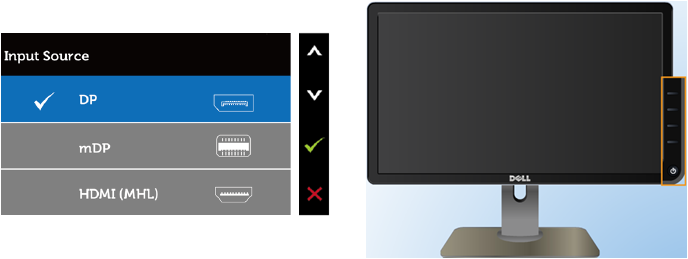
- Pokud se stále vyskytuje chyba Není obraz, vyzkoušejte následující postup.
- Celý systém vypněte, počkejte 15 sekund a znovu systém zapněte.
- Ujistěte se, že je funkce MST monitoru P2715Q/P2415Q již podle výše uvedeného postupu nastavena na možnost „secondary“ (sekundární), a obraz by se měl objevit (u systémů, které nepodporují verzi DisplayPort 1.2).
- Rozlišení obrazu by mělo být nastaveno na hodnotu 3840 x 2160 při frekvenci 30 Hz.
- Načtěte nejnovější ovladače videa.
POZNÁMKA: Pokud se při pokusu o přístup do nabídky On-Screen Display (OSD) objeví ikona ZÁMKU, nabídku odemknete stisknutím a podržením tlačítka umístěného nad tlačítkem napájení po dobu 10 sekund.
Reference
Affected Products
Dell P2415Q, Dell P2715QArticle Properties
Article Number: 000142233
Article Type: Solution
Last Modified: 10 Apr 2021
Version: 3
Find answers to your questions from other Dell users
Support Services
Check if your device is covered by Support Services.